В конце января широкому кругу пользователей будет доступна новая версия пакета приложений Microsoft Office — продукта, заявленного как «самое существенное обновление соответствующей линейки за последние 10 лет». Специалистам консалтинговой компании PowerLexis удалось внимательно изучить версию PowerPoint 2007, входящую в состав офисного пакета, когда она находилась в стадии публичного бета-тестирования, и получить комментарии у представителей Microsoft в Санкт-Петербурге.
Новый интерфейс
В первую очередь хотелось бы заметить, что Microsoft сдержала обещания и действительно переработала пользовательский интерфейс. Пожалуй, только человек, никогда не работавший в PowerPoint, не заметит, насколько изменился характер управления и внешний вид программы.
Перед разработчиками стояла задача сделать более доступными возможности, уже реализованные в MS Office. Уместно будет привести слова вице-президента Microsoft Криса Капосселы, произнесенные в сентябре 2005 г. в Лос-Анджелесе (США, Калифорния) на форуме для разработчиков Microsoft Professional Developers Conference 2005: «Мы провели исследование, в ходе которого спрашивали людей, что бы они хотели увидеть в следующей версии Office. Невероятно, но в девяти случаях из десяти респонденты называли что-то, что уже есть в нашем продукте. Пользователи просто не знают об этих функциях, поскольку их трудно найти. Поэтому усилия команды разработчиков Office 12 были направлены на создание интерфейса, понятного и приспособленного для быстрого достижения лучших результатов».
Интерфейс PowerPoint 2007 полностью переработан — его основой теперь является Ribbon, что переводится как «Лента». Она разделена на функциональные вкладки, каждая из которых имеет свое наименование, а всплывающие подсказки, появляющиеся при наведении курсора, содержат полезную информацию об их возможностях. В целом перемещение по «Ленте» напоминает путешествие по вкладкам любого диалогового окна, что значительно упрощает работу в PowerPoint.
Однако в обновленной версии программы на привычных местах вы не обнаружите меню «Правка», «Вид», «Вставка» и т.д. В PowerPoint 2007 их заменили семь «Лент»:
- Home - содержит команды, необходимые для работы со слайдом презентации (вставка, удаление, форматирование слайда и другие);
- Insert - позволяет вставить в презентацию объекты и содержит шаблоны объектов (диаграммы, графики, таблицы, картинки, видео и звук);
- Design - содержит команды, связанные с оформлением слайда;
- Animations - включает настройки анимации по отношению к объектам слайда и к самим слайдам;
- Slide Show - позволяет выбрать тип показа презентации;
- Review - обеспечивает рецензирование слайдов;
- View - содержит функции, аналогичные тем, что включает меню "Вид".
«Ленточное» решение обеспечивает работу в PowerPoint на интуитивном уровне, когда пользователь тратит минимум времени на освоение программы. Практически для всех функций программы сделаны значки с подписями, что положительно влияет на скорость работы.
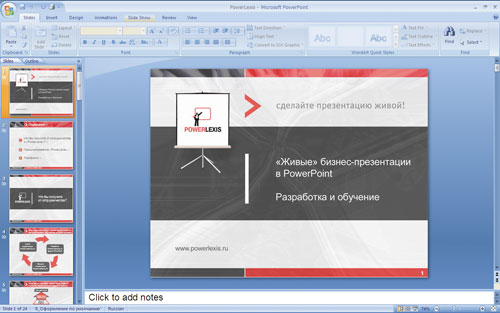
|
| Внешний вид программы |
С другой стороны, изучение PowerPoint 2007 требует от пользователей терпения. Особенно тяжело придется тем, кто привык работать в PowerPoint 1997—2003: обновленный интерфейс может вызвать у них недоумение, удивление и даже негодование — иными словами, эмоции наподобие тех, что возникают при виде новой расстановки вещей после уборки комнаты. По словам представителей Microsoft, адаптация к продукту может занять от пары дней до двух-трех недель в зависимости от времени работы в предыдущих версиях.
Новые возможности
Основные черты Office:
- мобильность, высокая готовность к коллективной и защищенной распределенной работе;
- достаточная степень интеграции, избавляющая от необходимости по отдельности вносить изменения в документы, хранящиеся в каждом приложении;
- более четкое разделение версий нового пакета на домашнюю и корпоративную;
- наличие серверных расширений.
PowerPoint как полноправное приложение Office обладает всеми перечисленными характеристиками. Пожалуй, наиболее революционной функцией программы можно назвать возможность сохранять презентации не только в формате PowerPoint, но и в PDF и XPS (Metro). XPS, анонсированный на WinHEC 2005 под названием Metro, представляет собой формат, подобный PDF, — он отображает документы именно в том виде, в каком они были созданы, независимо от программного обеспечения компьютера. Таким образом, файлы, сохраненные в PDF, читаются Adobe Acrobat Reader, а XPS-документы можно просмотреть с помощью бета-версии специальной программы.
PowerPoint 2007 содержит новые форматы файлов на базе XML, имеющие расширение pptx. Документы представляют собой zip-архив, в котором текст хранится отдельно от картинок, стилей, комментариев и прочих элементов. По всей видимости, именно этот подход позволил значительно уменьшить размер файлов в новой версии. Презентации, сохраненные в новом формате pptx, в среднем имеют объем, на 15% меньший по сравнению с форматом ppt.

|
| Свобода в выборе форматов |

|
| Новый дизайн одним щелчком мыши |
Новая версия предоставляет возможность изменять внешний вид презентации с помощью одного щелчка мышью. Если зайти в меню Design, появятся All Themes — шаблоны, позволяющие быстро просмотреть и выбрать варианты фонов, цветов диаграмм, таблиц, шрифтов и даже стилей маркировочных символов внутри презентации. Для того чтобы осуществить подобное в предыдущих версиях, необходимо было обращаться к услугам дизайнера, который профессионально подбирал составляющие оформления презентации.
Графические возможности PowerPoint 2007 перешли на качественно новый уровень. Например, если предыдущие версии предлагают всего шесть вариантов схематических диаграмм (пирамидальная, организованная, циклическая, радиальная, диаграммы Венна и целевая), то новая — более 70. Схематические диаграммы теперь разделяются на четыре типа:
- Process (содержат стрелки и подходят для изображения движения);
- Hierarchy (организационные схемы, предназначены для передачи информации от общего к частному);
- Cycle (циклические схемы, отображают процесс непрерывного цикла);
- Relationship (схематические диаграммы, предназначены для изображения взаимосвязи объектов, понятий и т.д.).

|
| Новые графические возможности |
Вид графиков и диаграмм стал более реалистичным: улучшена цветовая передача и объемное представление элементов. Стало возможным подключение 3D-эффектов к объектам слайда (текстам, рисункам, схематическим диаграммам). К сожалению, тестовая версия не позволила проверить на практике качество 3D-эффектов применительно к диаграммам и графикам.
Еще одно важное новшество — функция предварительного просмотра Live Preview. Она еще до применения выбранного шаблона позволяет понять, как изменится вид документа или его фрагмента, — достаточно навести курсор на соответствующий шаблон, и вы моментально увидите эффект от применения понравившейся цветовой схемы или шрифта в презентации.
В PowerPoint 2007 реализовано то, о чем давно мечтали специалисты рекламных, презентационных, PR-агентств и дизайн-студий. Усовершенствована система защиты презентаций от внешних корректировок путем создания XPS-формата. Данный формат исключает возможность редактировать документы после завершения работы над ними и позволяет создавать электронную цифровую подпись (подтверждающую, что документ создан именно данным автором). Таким образом, вы можете не остерегаться проникновений в структуру презентаций и смело выкладывать работы в открытом доступе.
Работа в PowerPoint 2007
В новой версии PowerPoint меню File обозначается похожим на цветок логотипом Office, состоящим из четырех небольших квадратов, расположенных наподобие цветочных лепестков. При нажатии на пиктограмму открывается меню, имеющее много общего с меню «Пуск» в Windows XP. Оно состоит из двух колонок: слева расположены действия, справа — контекстное меню. Например, при выборе пункта Open в правой части появляется список последних файлов, а пункт Save As предлагает сохранить документ в формате Office 97—2003, PDF и XPS.
Настройка интерфейса
В PowerPoint 2007 есть возможность выбора цветового оформления рабочей области. Цветовая палитра (Color Scheme) тестовой версии включает два варианта: голубой — Luna (Blue) и черный — Obsidian (Black). Словом, специалисты теперь могут изменять вид программы в зависимости от настроения и согласно своим цветовым предпочтениям.

|
| Интерфейс «плохого настроения» |
Маркеры
Изменился внешний вид маркеров выделения объектов слайда. Они имеют более крупное начертание, причем на углах выглядят «круглыми», а по бокам — «квадратными». Нововведением является маркер (круг зеленого цвета), который позволяет осуществлять вращение любого объекта на 360o (аналогичный маркер встречается в панели рисования Word). Вероятно, специалисты по достоинству оценят усилия разработчиков, так как в предыдущих версиях для выполнения вращения приходилось обращаться к меню «Действия» и пункту «Свободное вращение».
Масштабирование
Выбор масштаба слайда теперь осуществляется с помощью ползунка. Таким образом, нет необходимости подбирать размер путем ввода значений в процентах.
Макет разметки слайдов
В новой версии PowerPoint при вставке слайда программа предлагает семь вариантов макетов: титульный слайд, слайд с заголовком и объектом, только с заголовком слайд с заголовком и двумя объектами, с заголовком и текстом, с заголовком и текстом в две колонки, а также пустой слайд. Для сравнения: в PowerPoint 2003 можно было выбрать макет разметки слайда из 27 вариантов. Признаться, некоторые из них я никогда не использовал в работе, предпочитая добавлять объекты в пустой слайд. Новичков подобное разнообразие могло сбивать с толку и усложнять процесс восприятия программы. Поэтому очевидно, что решение Microsoft в пользу минимализма было правильным.

|
| Меньше вариантов — проще работа |
«Образцы слайдов»
Изменения коснулись и «Образцов слайдов» (Slide Master). В PowerPoint 2007 они включают в себя кроме «Образца заголовка» еще пять вариантов с разными макетами заполнения (заголовок и текст, заголовок и объект и т.д.). Первый слайд носит имя Office Theme Slide Master и подчиняет себе содержимое всех слайдов презентации. Например, если к Slide Master, состоящему из заголовка и текстового блока, добавить логотип компании, этот логотип автоматически отобразится на всех слайдах презентации. Однако если вставить логотип в один из подчиненных слайдов, то объект будет присутствовать только в нем.
Работа с текстом
Контекстное меню, появляющееся при нажатии правой кнопки мыши, было серьезно переработано, поэтому упростилась правка текста. К тому же появилась возможность применять к текстовому блоку стиль WordArt (визуальные эффекты). И главное, текст при этом отображается в структуре. В предыдущих версиях можно было добавить WordArt только как отдельный элемент слайда.
Стало доступно выравнивание текста по всей ширине текстового блока, а также разбивка содержимого на несколько колонок.

|
| Работа с текстом |
Таблицы
Редактирование таблиц стало менее трудоемким. Одним нажатием можно поменять весь стиль таблицы (изменить цвет строк, столбцов и т.д.). Больше не надо тратить уйму времени на подбор оптимального решения — все уже предусмотрено и нужно только определить, какой из доступных вариантов наиболее удачный.

|
| Редактирование таблиц |
Анимация
PowerPoint 2007 позволяет мгновенно увидеть, как выглядит тот или иной эффект анимации при смене слайдов. Вместо названий в раскрывающемся списке представлены наглядные картинки эффектов. Однако данная функция относится лишь к смене слайдов, а эффекты анимации для объектов слайда можно выбирать только по названиям.

|
| Анимация при смене слайдов |
* * *
Поскольку деятельность агентства PowerLexis связана с разработкой бизнес-презентаций, сотрудники разбирались именно с этим приложением. Общее мнение коллектива: пакет стал намного удобнее и заслуживает высокой оценки. Если на пути от бета-версии к официальному релизу PowerPoint 2007 не потеряет каких-либо из рассмотренных возможностей, он станет настоящим подарком всем, кому приходится заниматься созданием презентаций.
Об авторе
Антон Семенов — исполнительный директор консалтинговой компании PowerLexis, e-mail: semenov@powerlexis.ru.

